提前准备工具: >8G的U盘。
一.获取bt种子文件来下载solus镜像
- 下载地址:https://getsol.us/download/
建议通过在torrent文件来进行下载。不然直接下载会非常慢非常慢!!!
进入下载页面点击下载torrent文件

- 将下载好的torrent文件拖入到迅雷进行下载
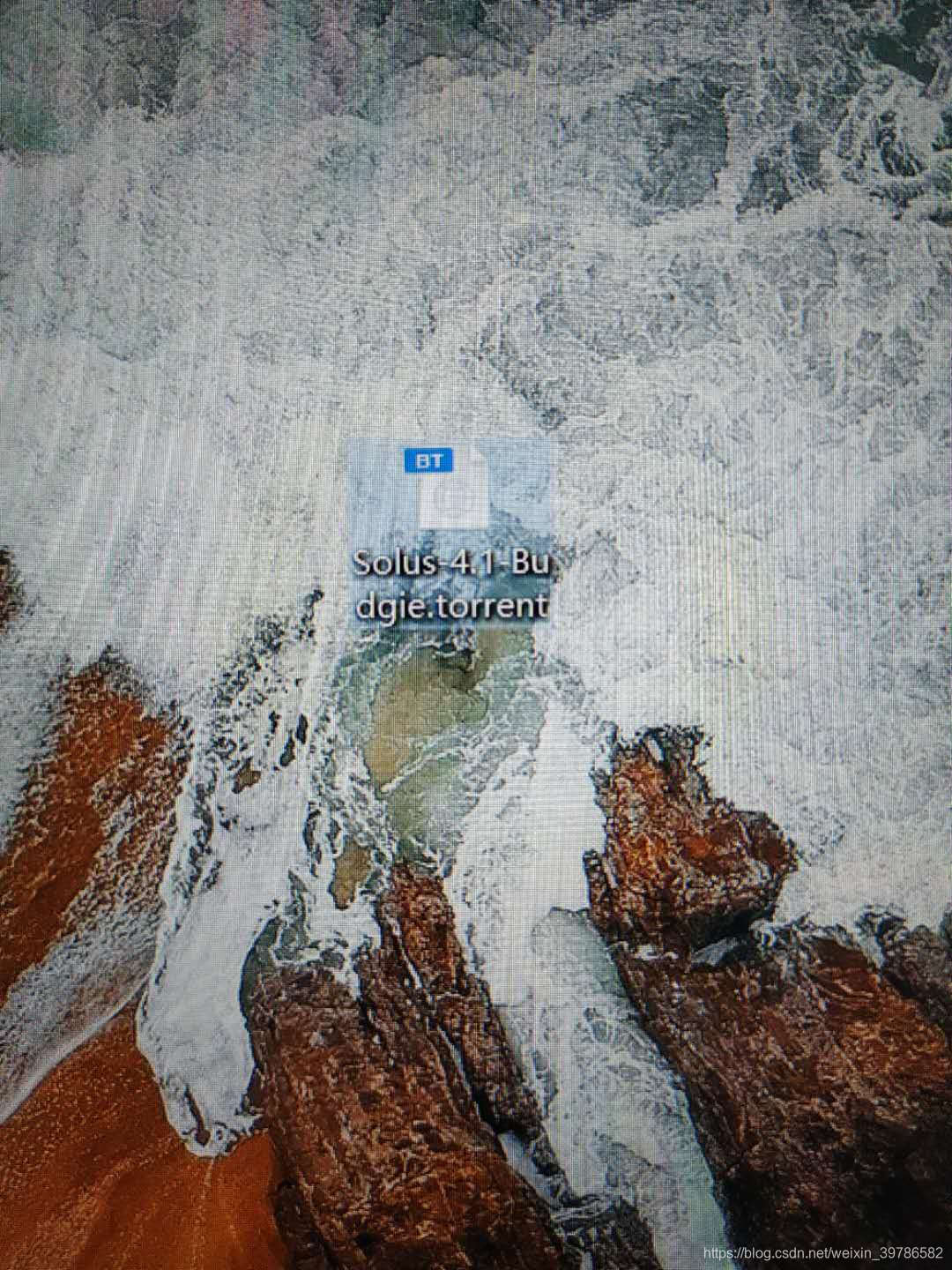
我这里下载还是挺快的。如果你是第一次使用迅雷会有一段时间的会员体验。速度还是可以的。

二:下载Rufus U盘写入工具制作U盘启动
- rufus下载地址:http://www.pc6.com/softview/SoftView_94802.html
不建议直接去官网下载。会很慢。(注意下载地址可能会变,你也可以通过其他站点获取)

页面下拉点击本地普通下载,点击弹出框的确认文字之后,如果你安装了迅雷会自动进行开始下载。 - 下载好Rufus工具后进行ios镜像写入:
选择u盘,选择下载好的solus4.1.iso镜像文件点击开始。
注意一定要选择以DD镜像模式写入,不然无法进入引导安装界面。
(Rufus工具如果提示需要安装其他工具或模块点击确认下载安装即可)
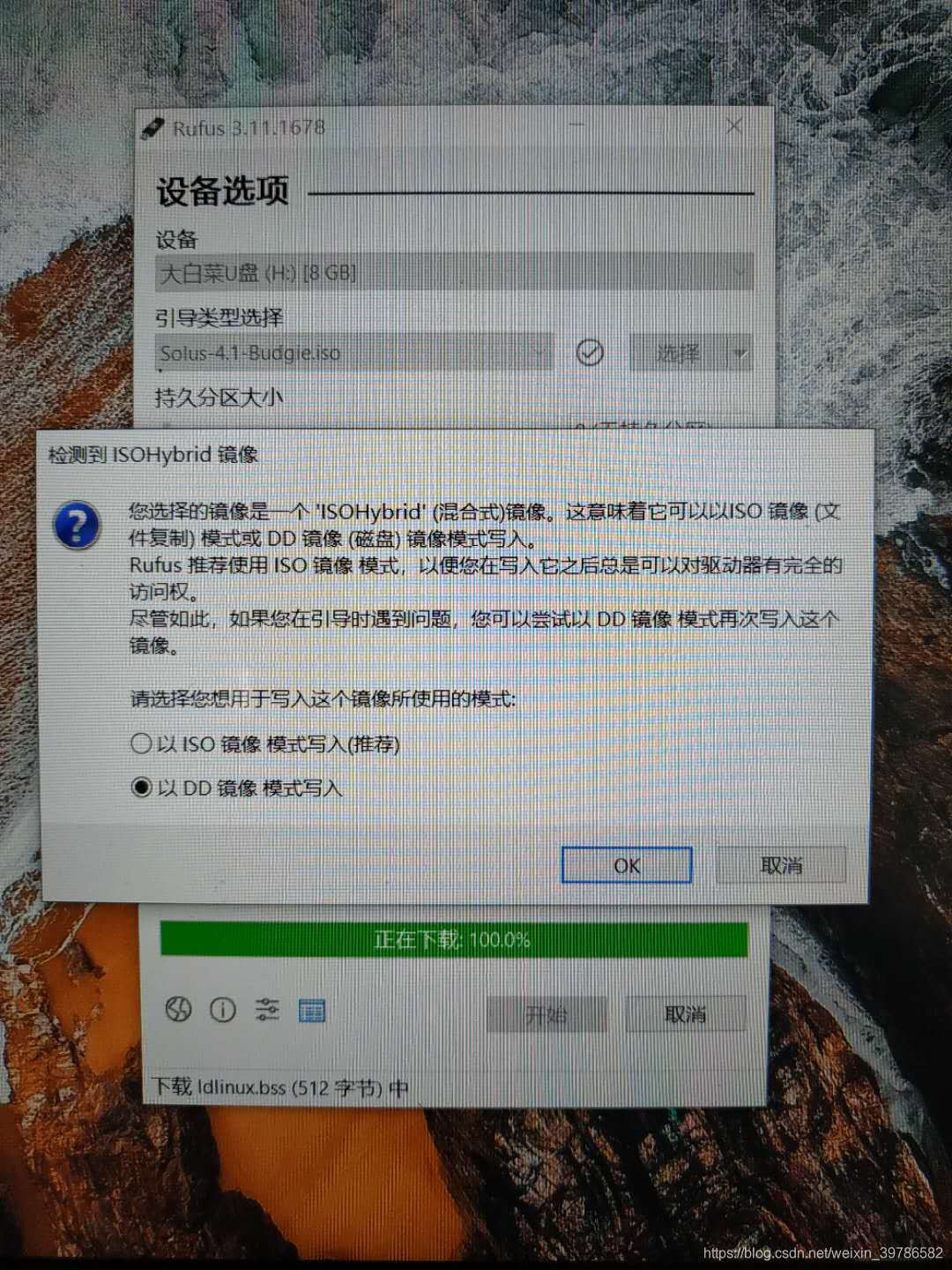
静待写入完成。
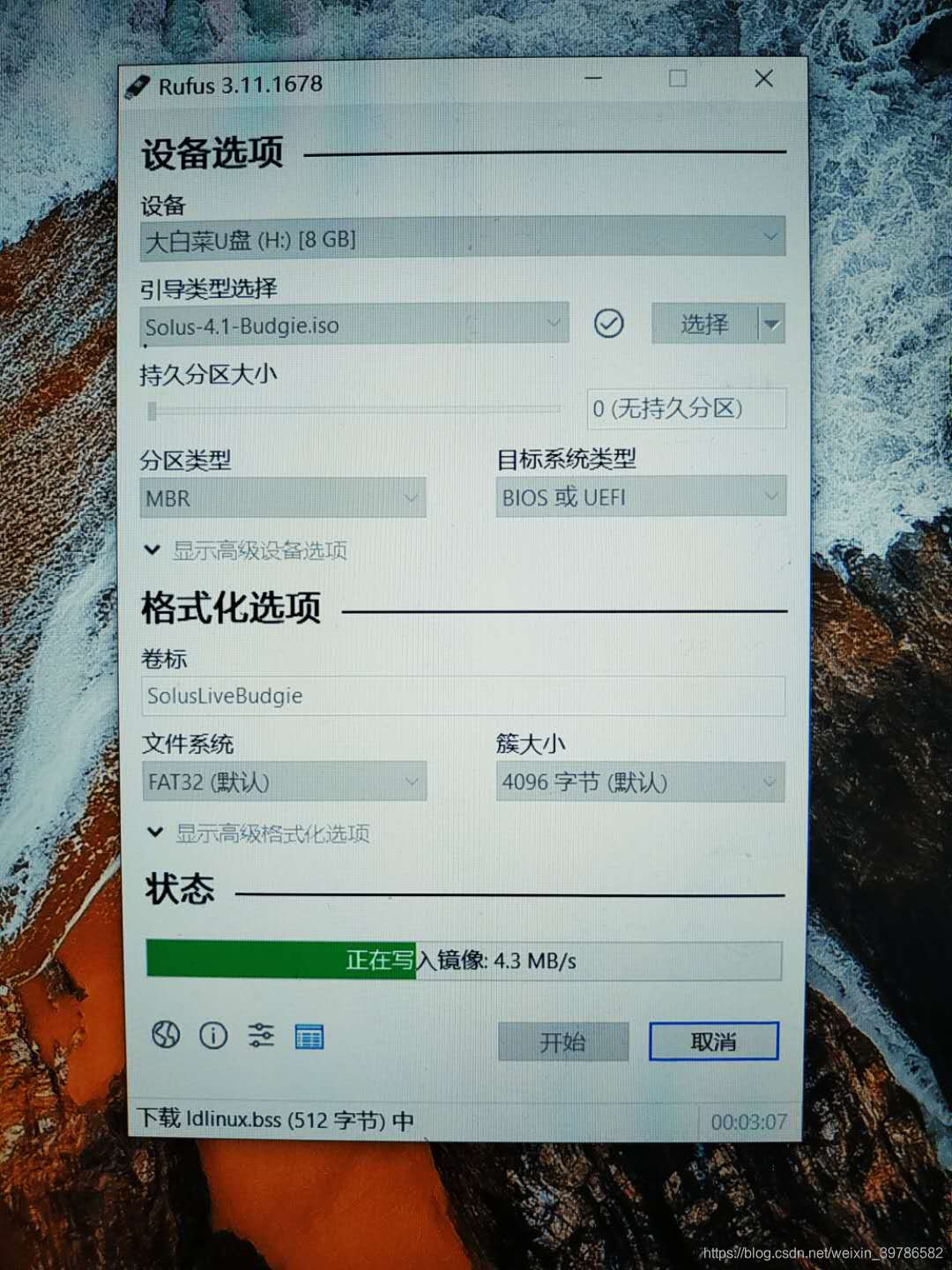
三:U盘引导制作完成,重启电脑进行安装。
-
重启电脑,记得设置为U盘启动。选择进入solus界面。
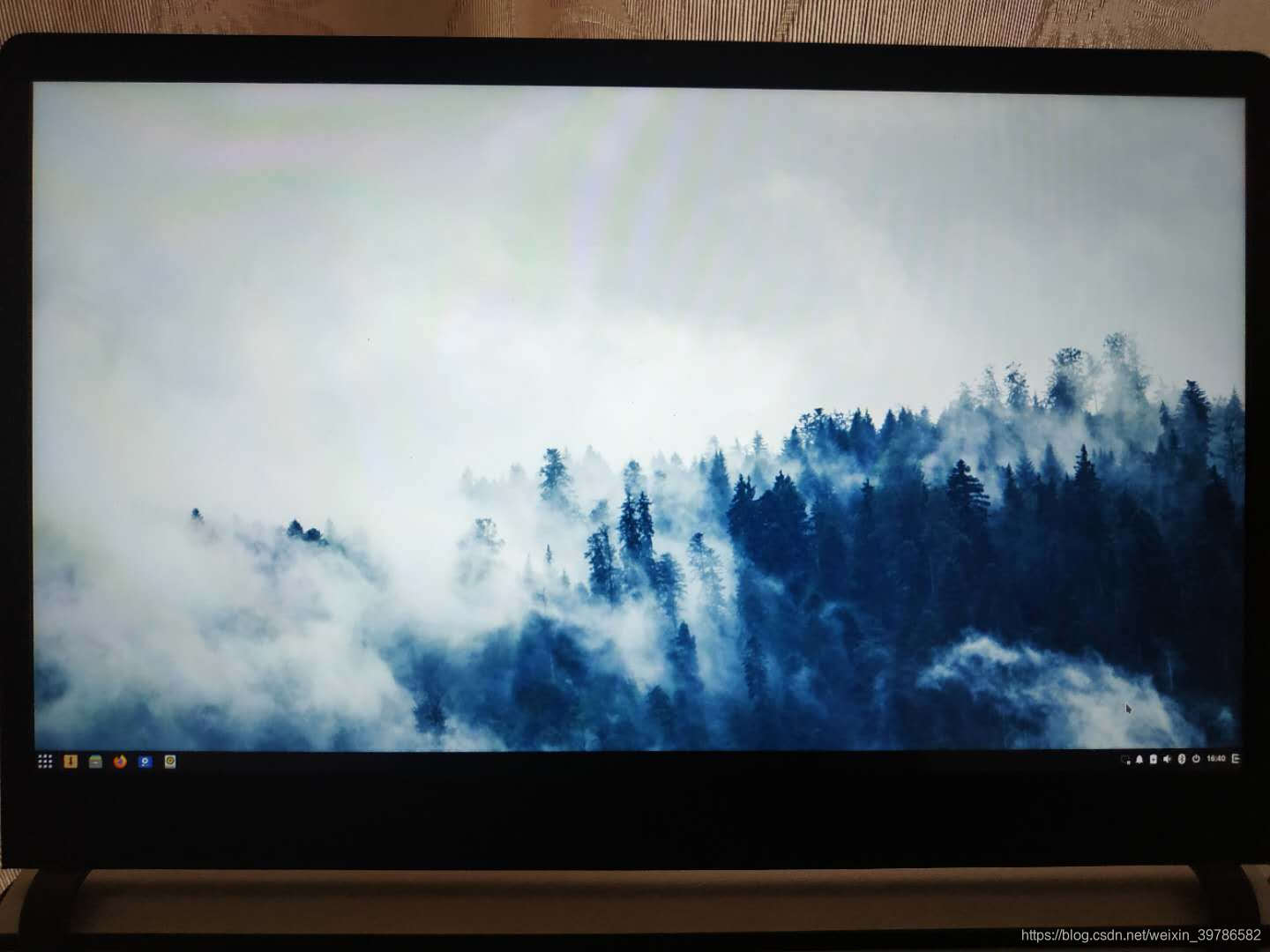
-
点击左下角安装图标进行安装
-
第一步选择语言。这里选择
chinese。
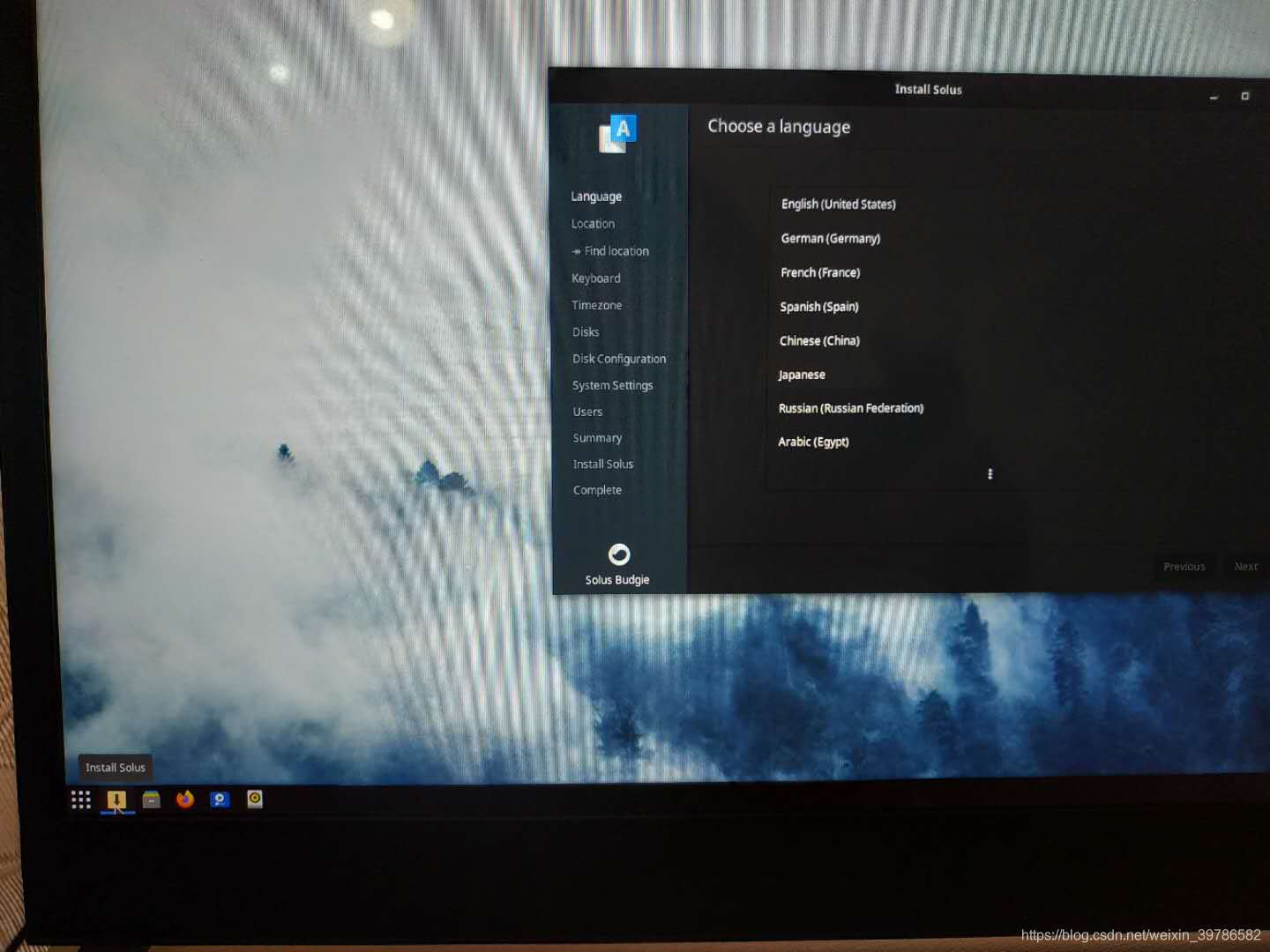
-
第二步询问是否查找位置。我们下一步跳过即可。
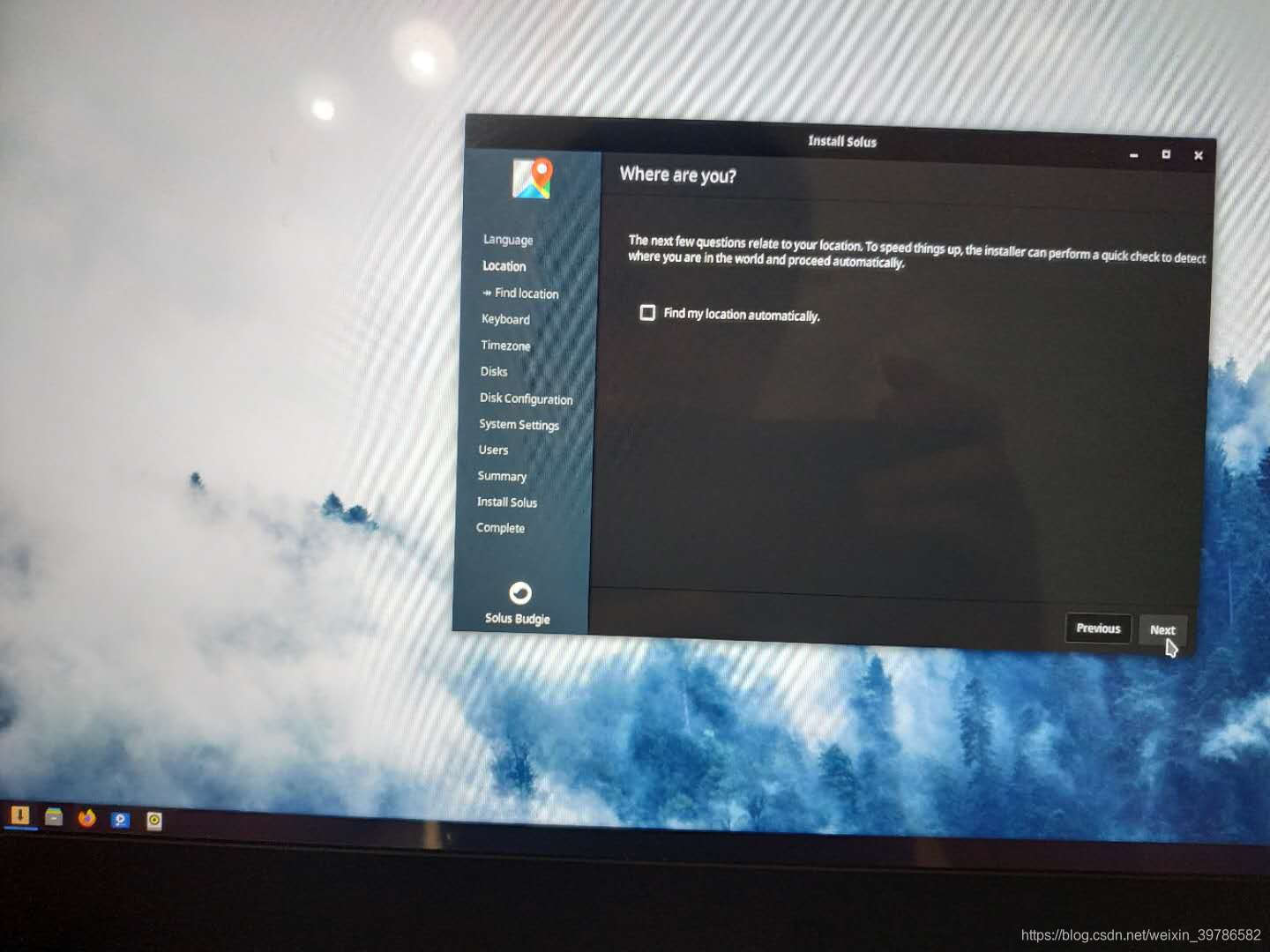
-
第三步设置键盘布局。这里选择chinese后下一步
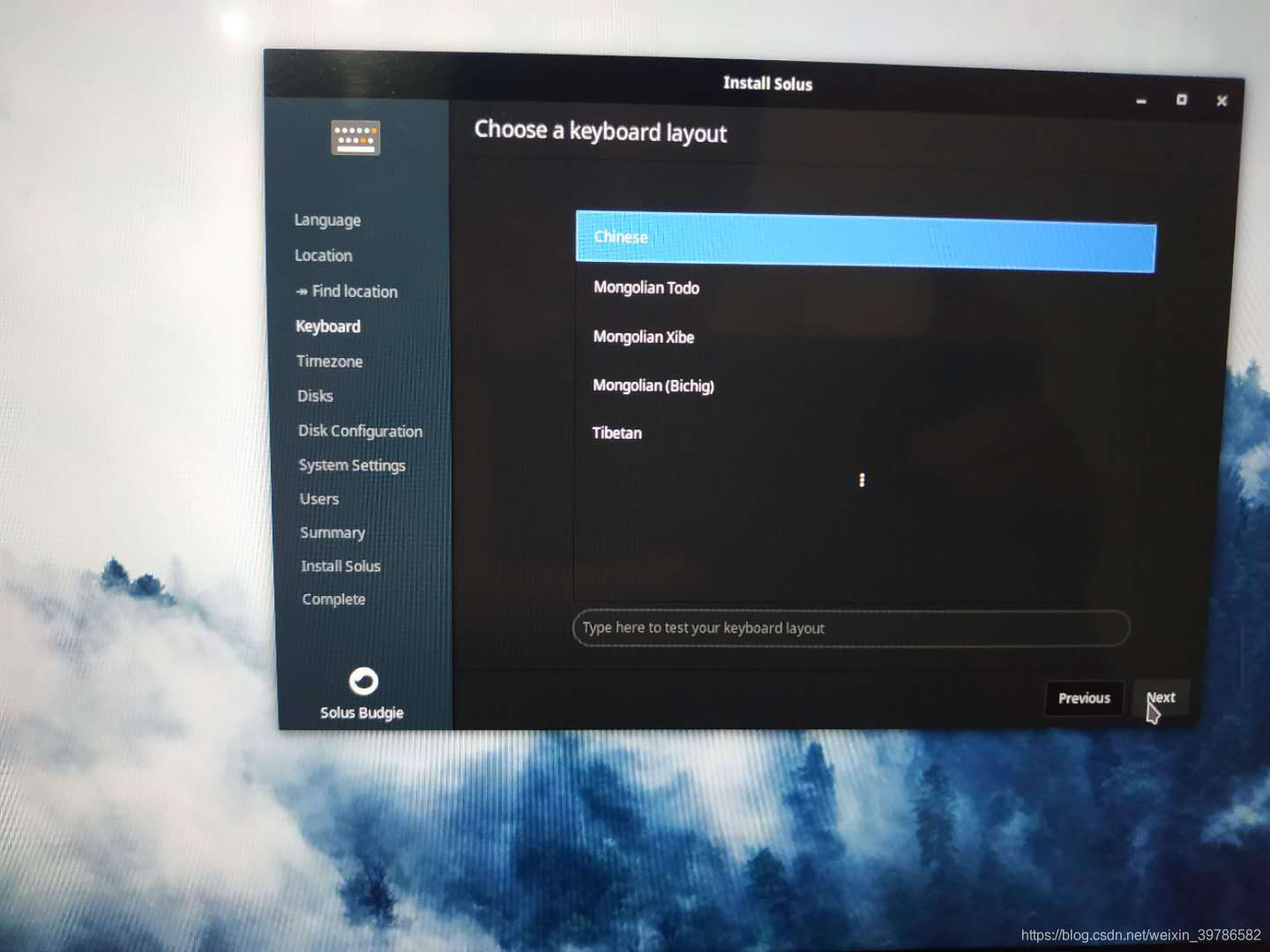
-
第四步选择时区。点击地图上中国位置。 会自动显示为Shanghai时区
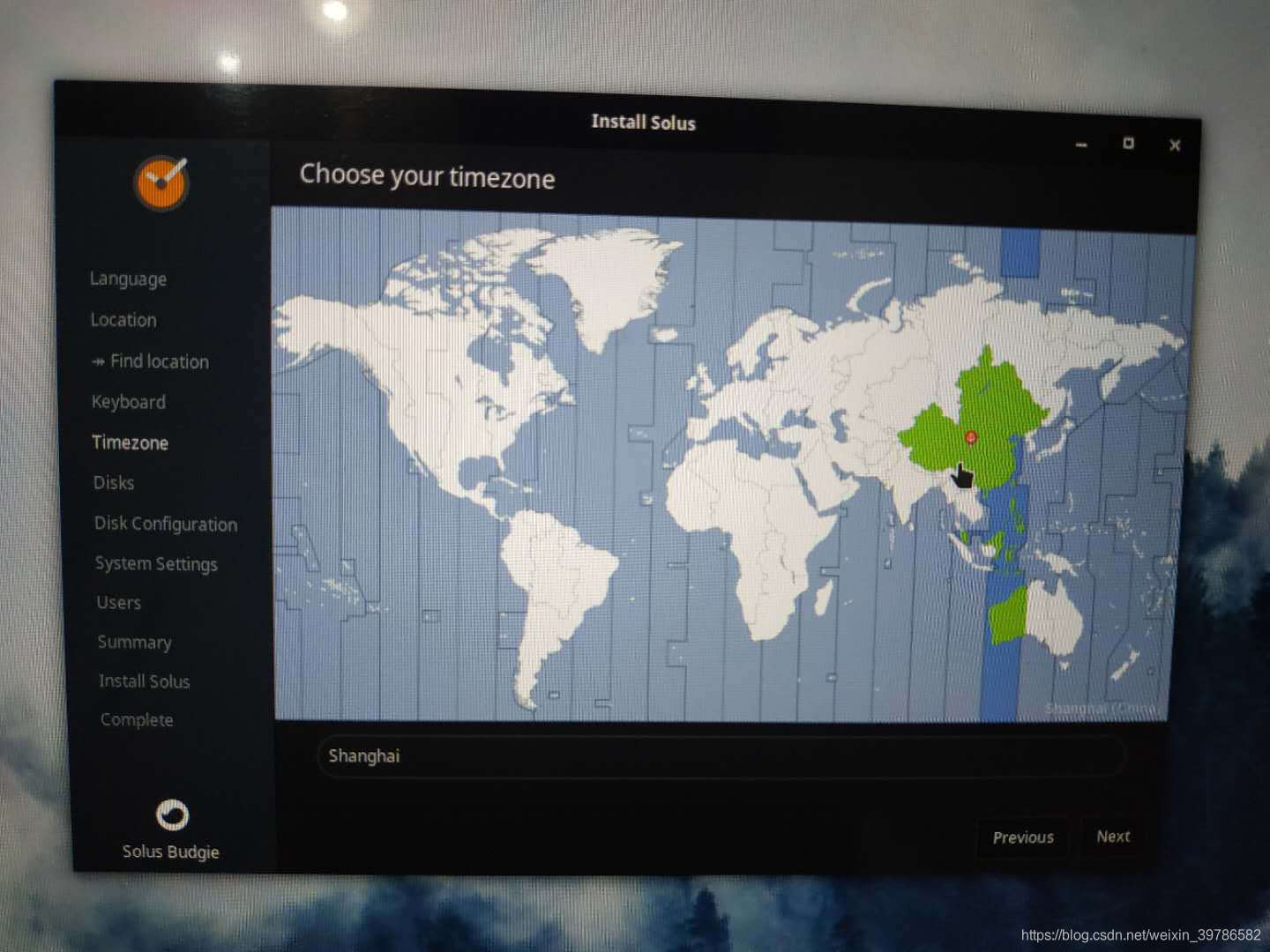
-
第五步选择安装位置。下拉选择要安装的硬盘位置(我这里选择为固态硬盘)。单选选择最后一个,与window系统共存。
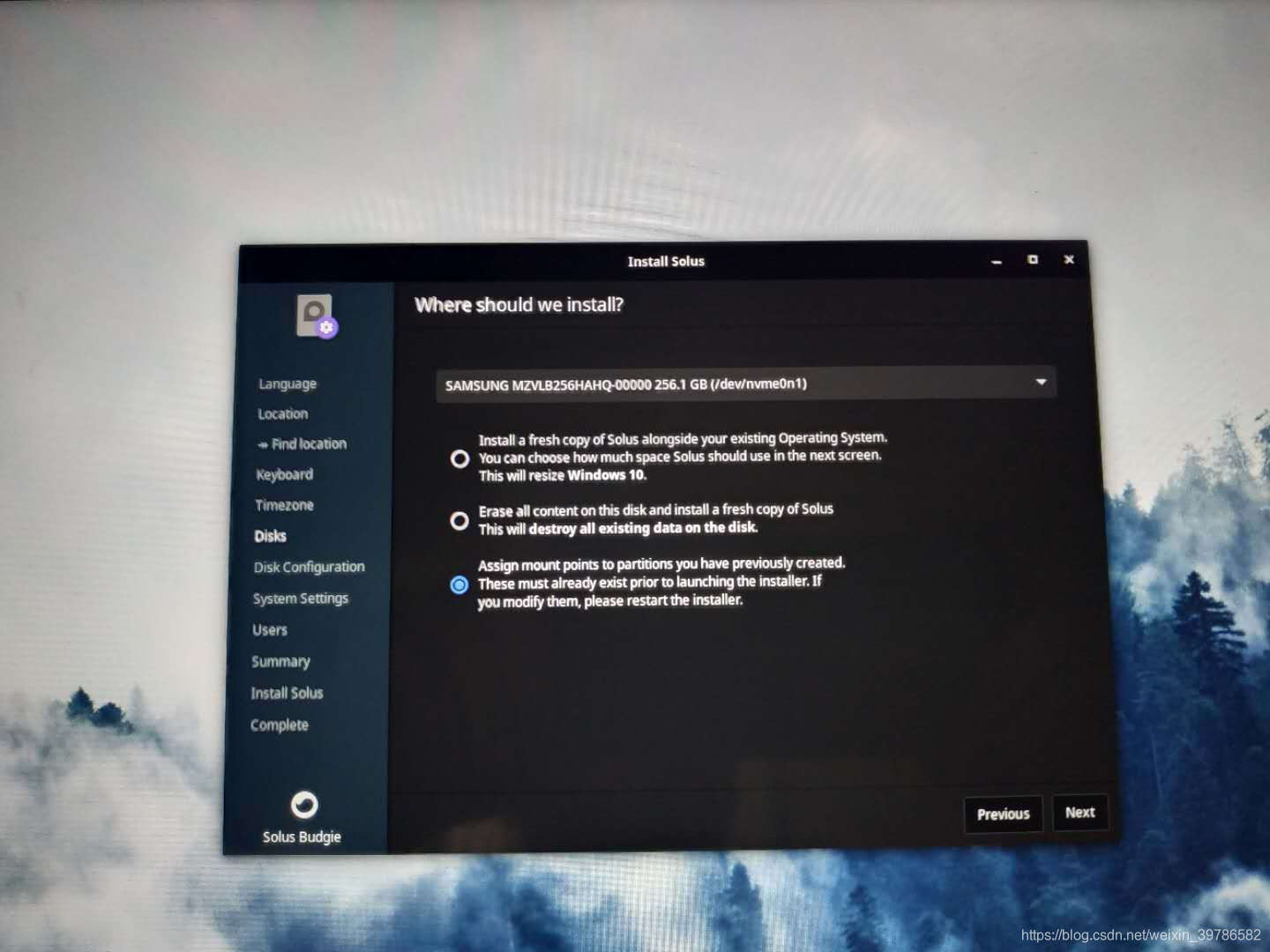
-
第六步分配分区。选择要系统挂载的具体盘符。在此之前你可以用DG工具来进行系统分区。
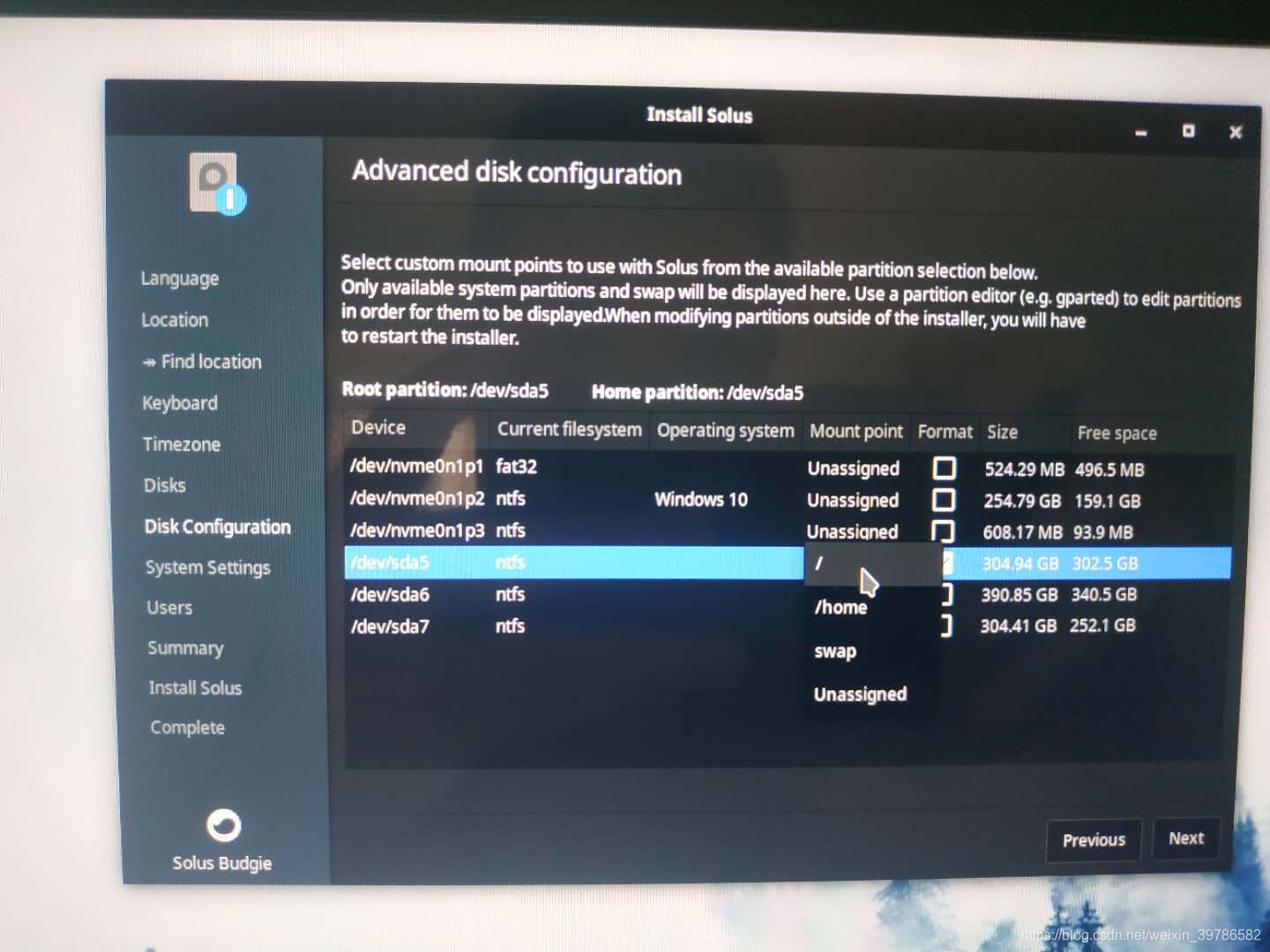
-
第七步设置计算机的名称
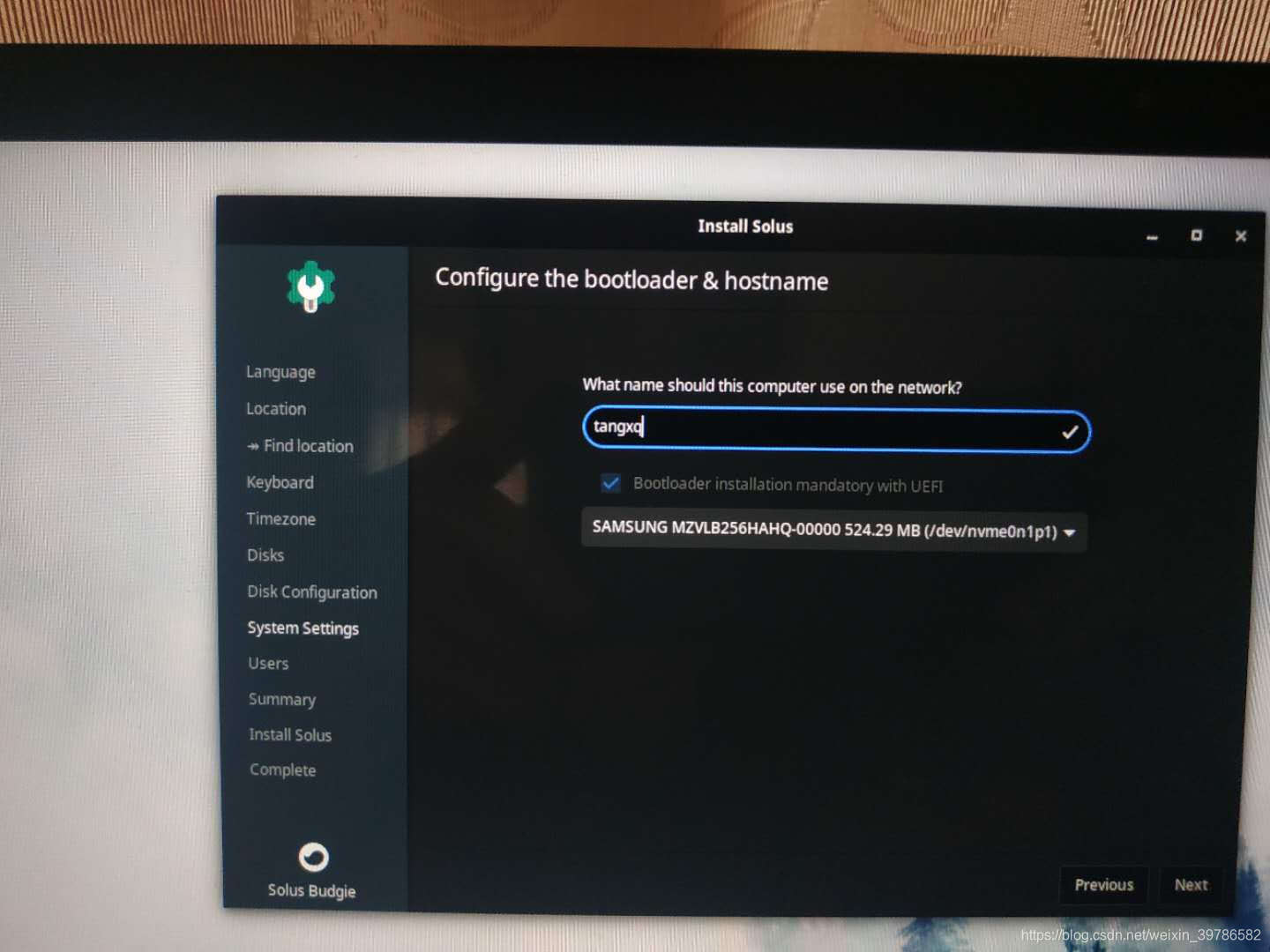
-
第八步添加用户并设置密码。
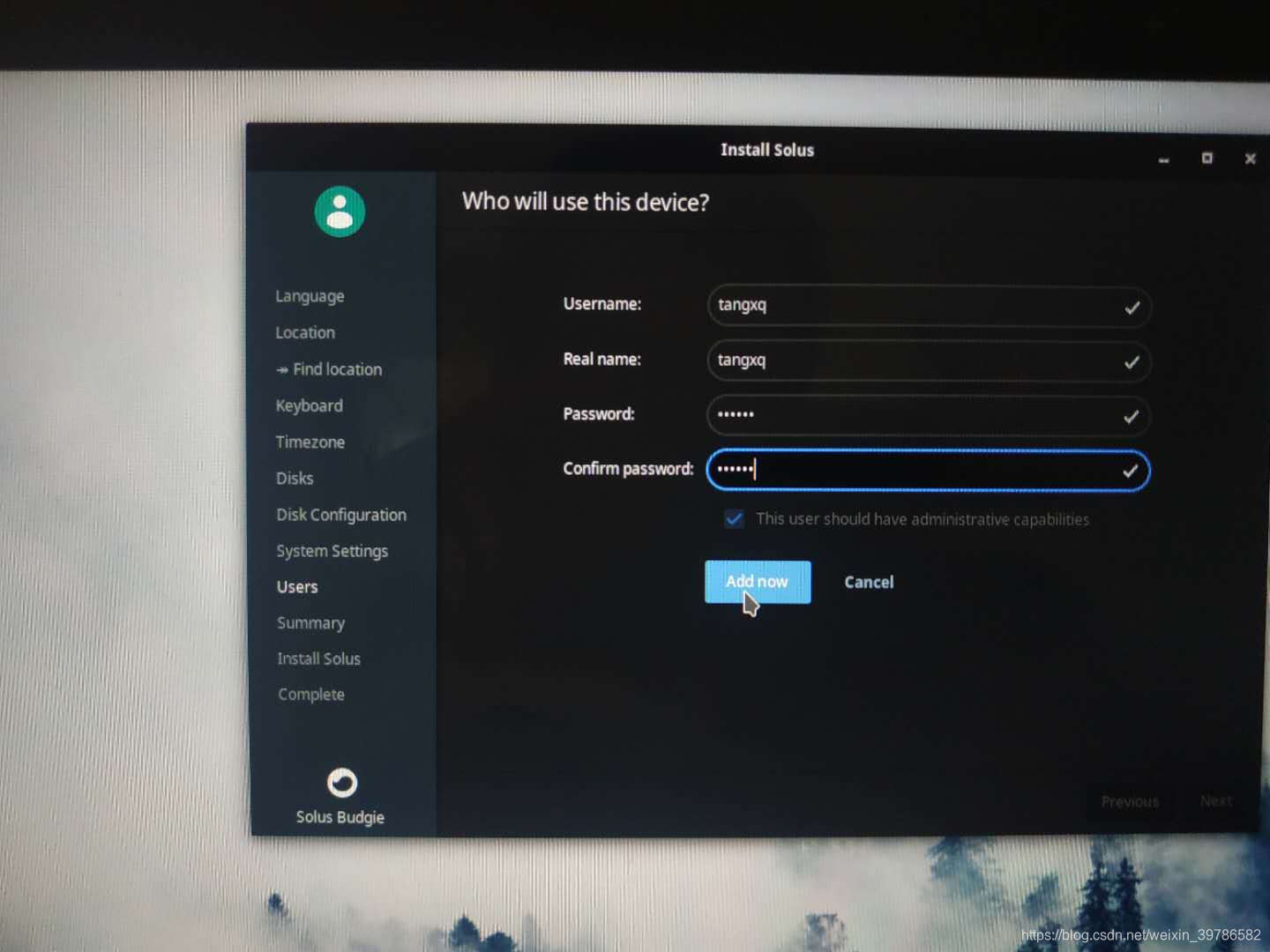
添加、确认后点击下一步
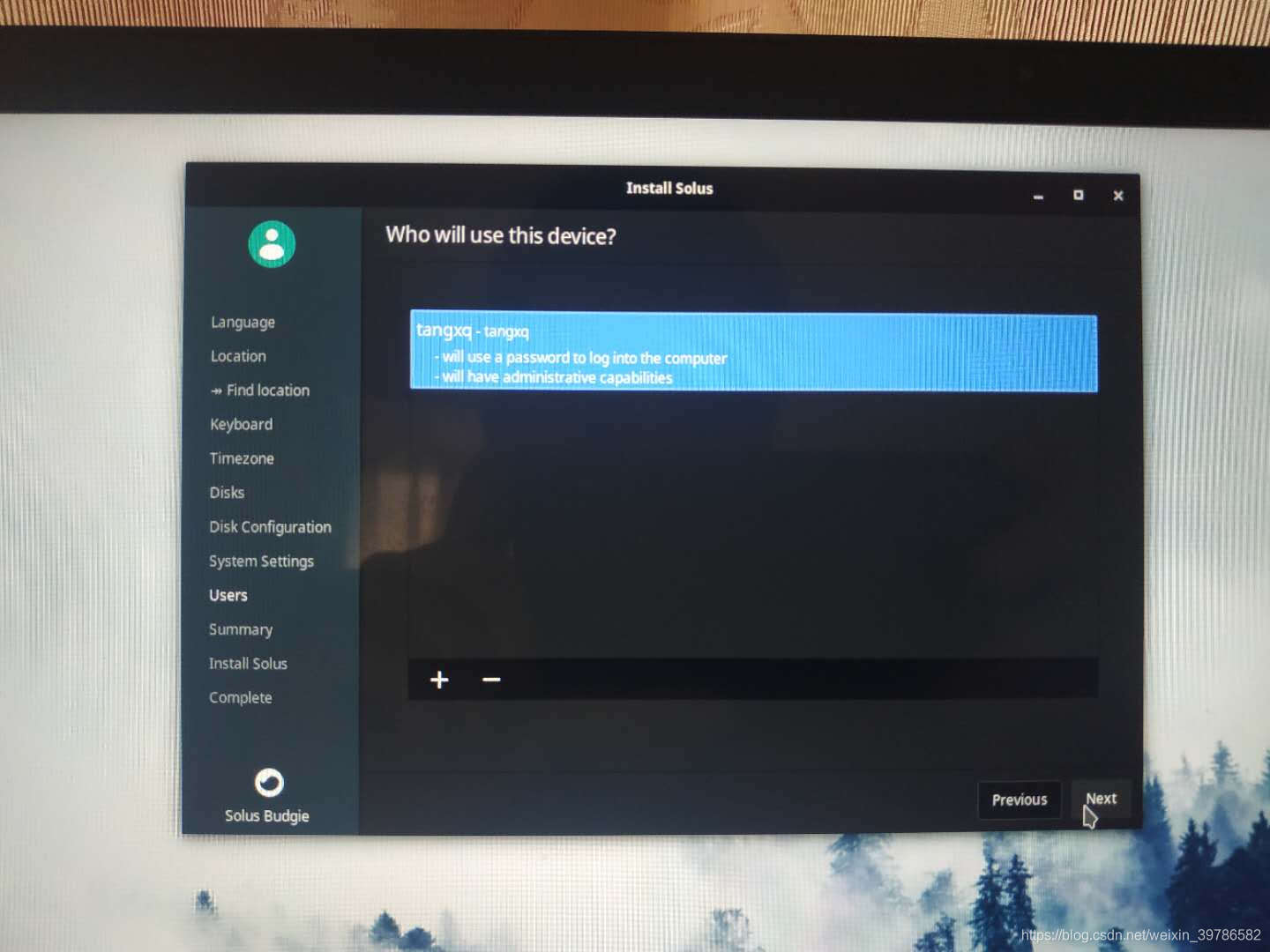
-
提示是否确认刚刚的选择设置。点击ok。确定开始安装
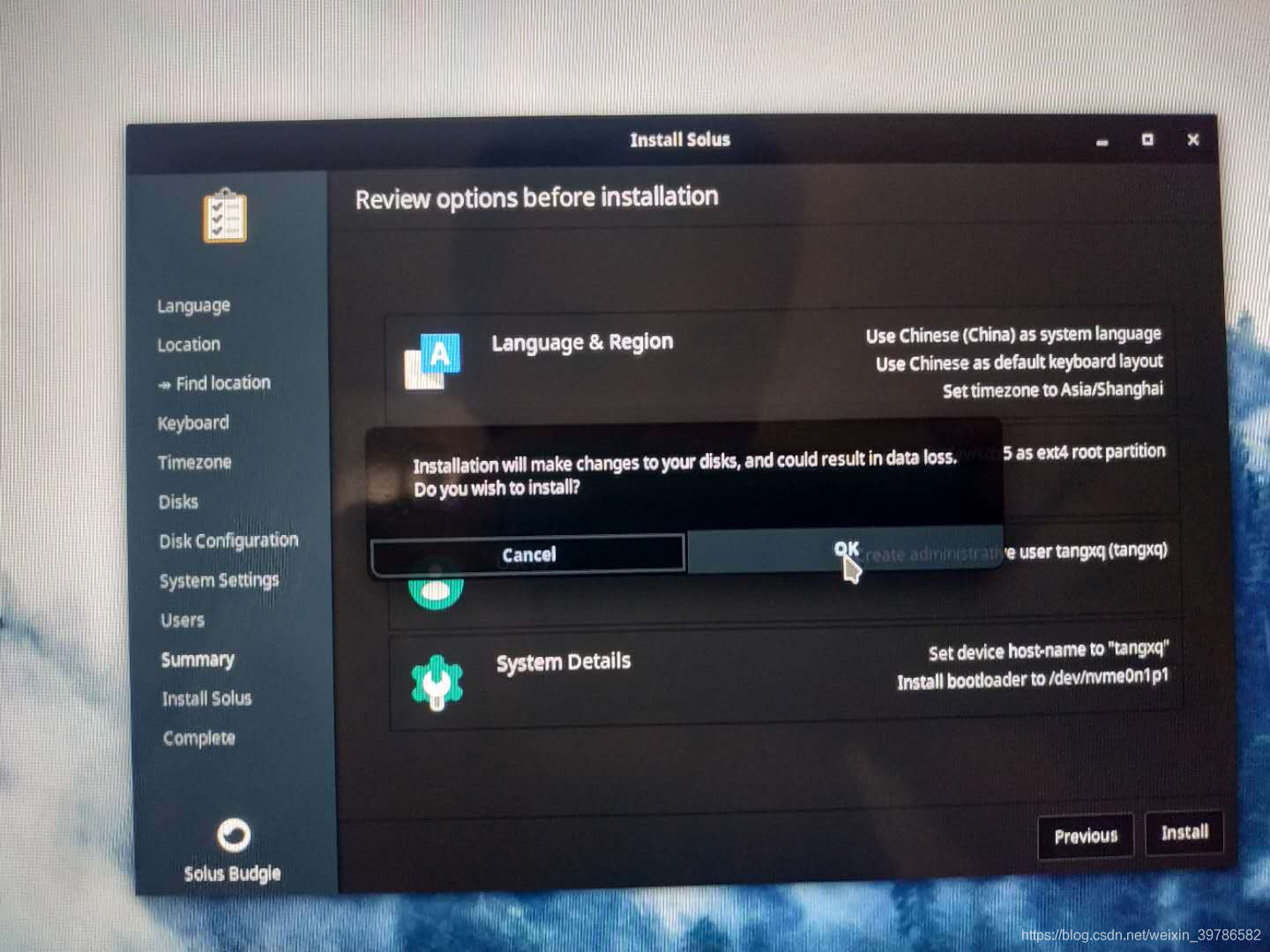
-
开始安装耐心等待安装完成
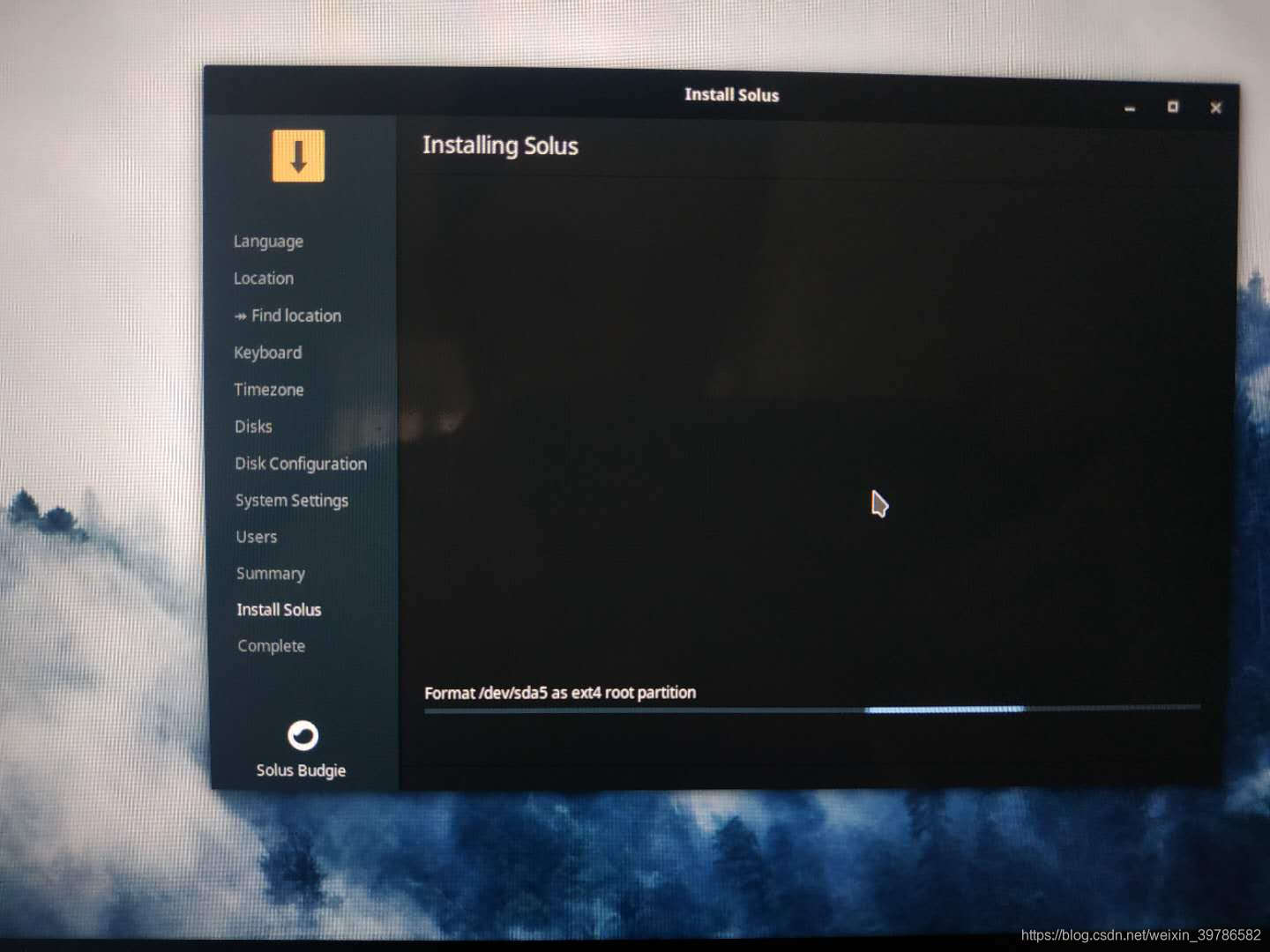
待系统提示安装完成。进行重启。注意点击重启后,电脑进入到品牌图标界面前拔掉U盘。防止又进入u盘引导安装界面。
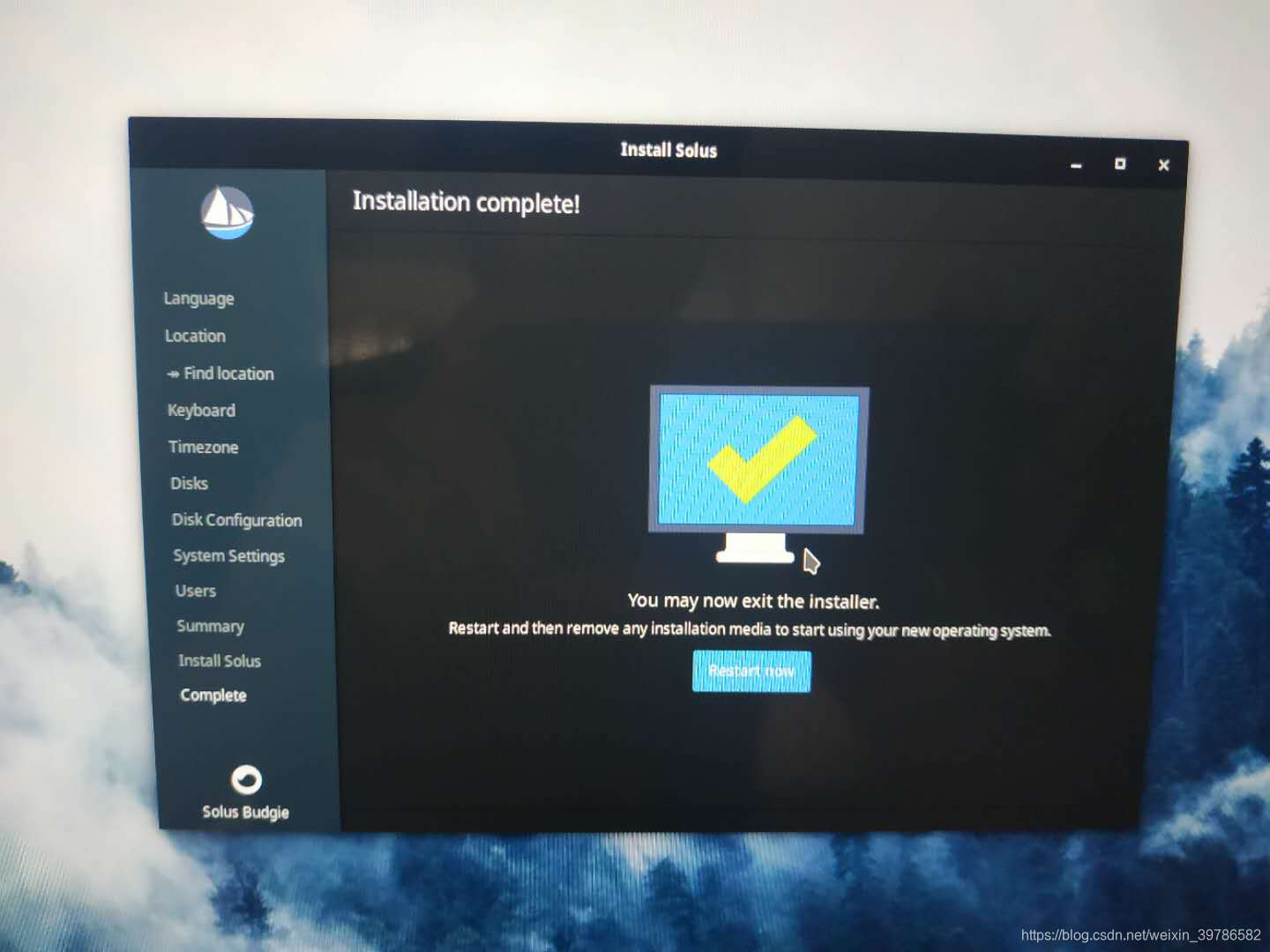
-
电脑重启选择Solus,耐心等待后成功进入solus界面。
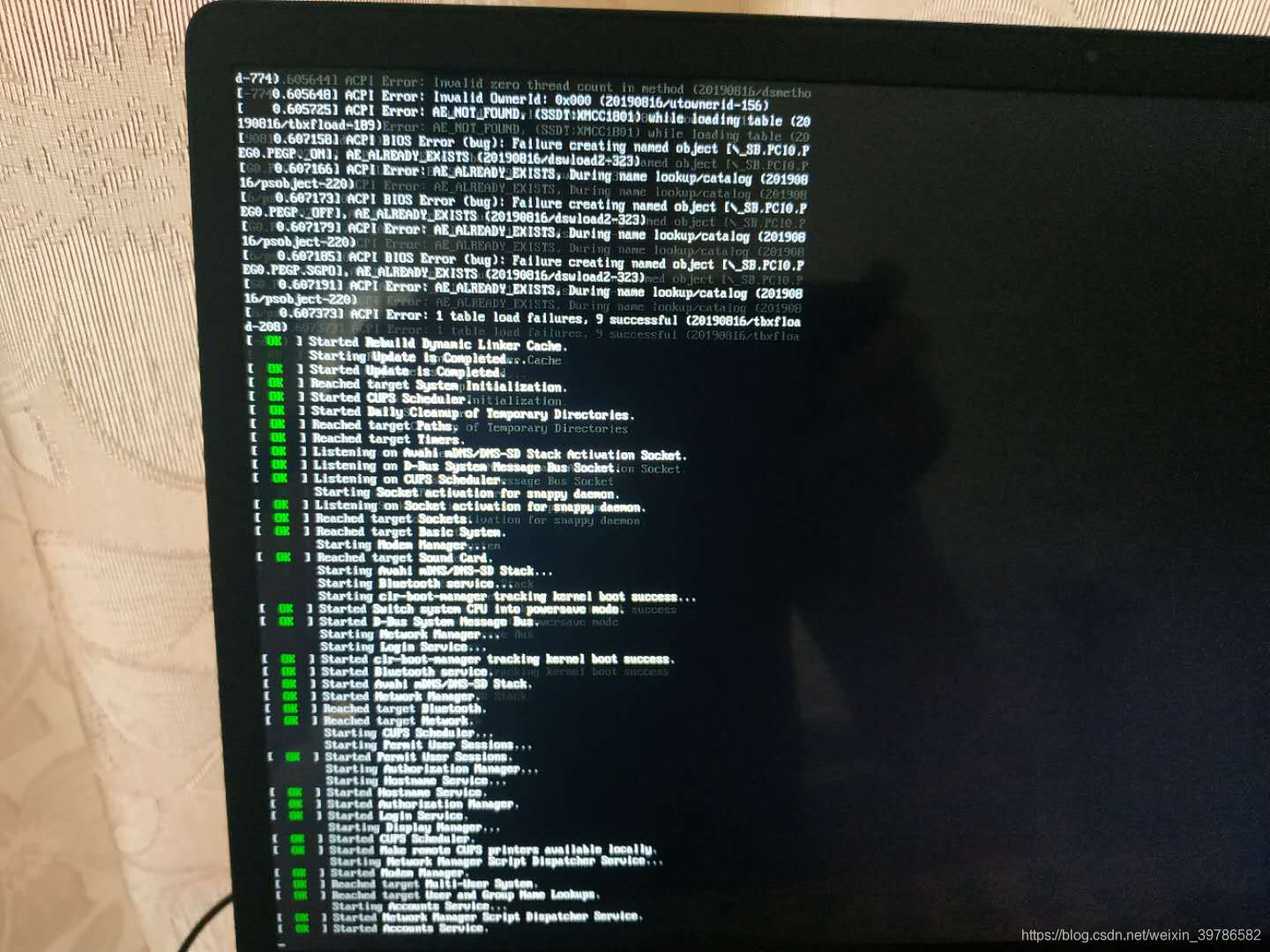
输入设置好的密码。开始享受solus的纯净简单。
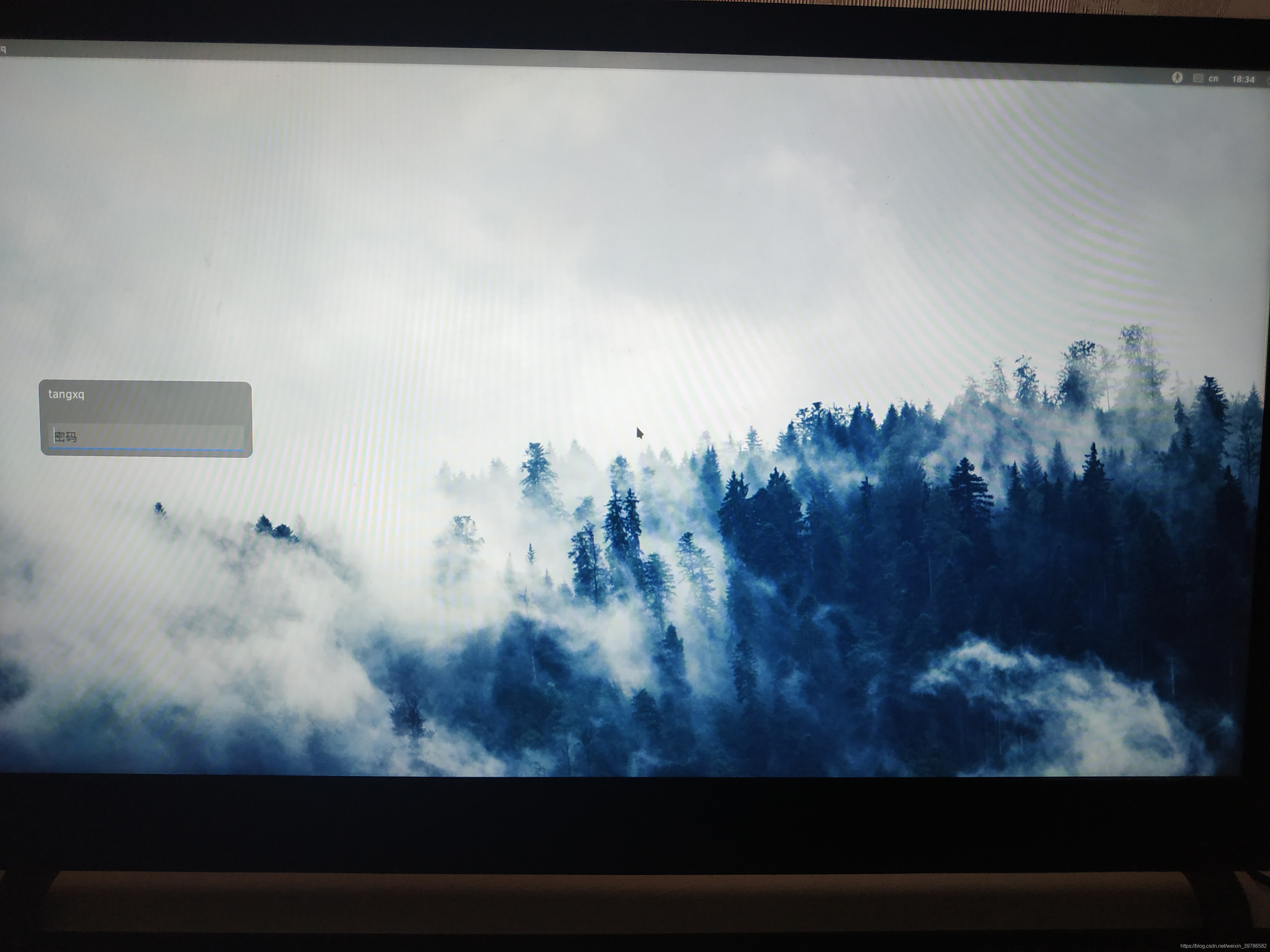
安装参考:
https://tieba.baidu.com/p/6081616800
eopkg命令使用参考:
https://www.cnblogs.com/KylinBlog/p/7635320.html
https://tieba.baidu.com/p/5026410042?red_tag=1400708232
安装中文输入法参考:
https://blog.csdn.net/aetof84288/article/details/102371636
设置软件源参考:
https://www.cnblogs.com/lemos/p/7623177.html
清华大学开源软件镜像站 solus部分:
https://mirror.tuna.tsinghua.edu.cn/help/solus/
感谢原作者。
























 1977
1977

 被折叠的 条评论
为什么被折叠?
被折叠的 条评论
为什么被折叠?








